INTERACT Workflow: Codes aus Transkripten erzeugen
Wenn Sie Ihre satzbasierten Transkriptionen mit spezifischen, von bestimmten Wortnutzung abhängigen Codes kennzeichnen wollen, wird dieser Blogbeitrag Ihr Kodier-Leben sehr vereinfachen!
Für diejenigen, die sich auf das Gesagte konzentrieren, bietet der Mangold INTERACT Workflow-Editor jetzt ein Modul, das es Ihnen erlaubt, Ereignisse automatisch mit bestimmten Codes zu versehen, wenn bestimmte Wörter oder Phrasen verwendet werden.
Frühere Versionen von Mangold INTERACT (sowie die aktuelle INTERACT Basic Edition) bieten zwar einen Befehl, um Wörter, die mit einem # gekennzeichnet sind, in Codes umzuwandeln, aber dieses Workflow-Modul hebt diese Möglichkeit auf eine ganz andere Ebene!
Die inhaltsbasierte Analyse von Transkriptionen in Mangold INTERACT war noch nie so einfach.
Wie das funktioniert, wird nun anhand des mitgelieferten Demo-Workflows erklärt.
Codes aus Transkripten zu erzeugen
Dieser einfache Workflow wird mit Mangold INTERACT vorinstalliert und ist über das Menü Start - Datei - Öffnen > Beispiel > Workflows > Workflow: Create Codes from Transcript verfügbar.
Es zeigt Ihnen, wie Sie eine beliebige Anzahl von Wörtern und Phrasen, die für Sie von besonderem Interesse sind, festlegen und in entsprechenden Klassen Codes zuordnen können.
Die einzige Voraussetzung ist, dass Ihre transkribierten Texte im Transkriptfeld Ihres INTERACT-Dokuments verfügbar sind.
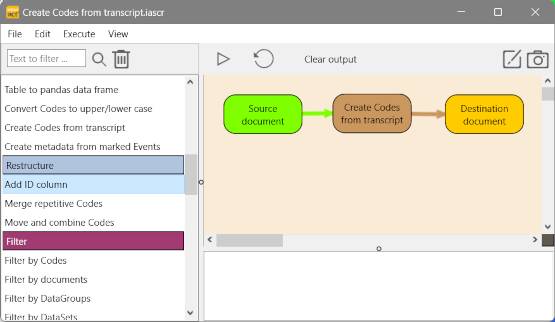
Dieser einfache, aber leistungsfähige Workflow besteht aus nur drei Modulen. Das Modul "Source document" (1.) bezieht sich auf eine vorinstallierte Demodatei, das Modul "Create Codes from transcript" (2.) enthält die Angabe aller Wörter und Phrasen mit den ihnen zugeordneten Codes und Klassen, die Ergebnisse werden in ein neues 'Destination document'(3.) geschrieben.
Um die Konfiguration einzusehen, doppelklicken Sie auf das bräunliche Modul 'Create Codes form transcript'.
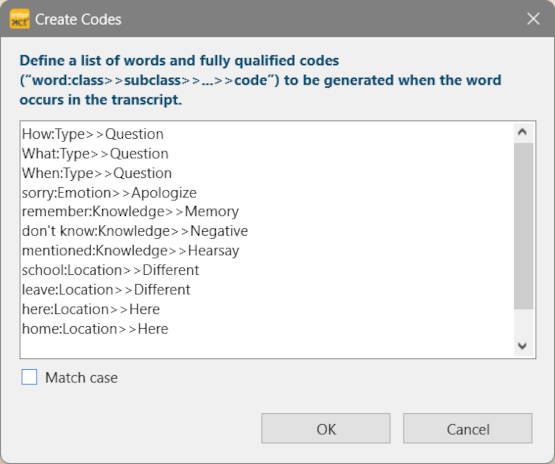
Modul-Syntax
Das Modul "Create Codes from transcript" kann nach Ihren Bedürfnissen konfiguriert werden, je nachdem, welche Wörter und Ausdrücke für Ihre Studie relevant sind.
Um die gewünschten Ergebnisse zu erhalten, sehen Sie sich die Beispieldefinitionen in diesem Bild an.
So können Sie Ihren Text, die Klasse und die Codes festlegen:
"Wort oder Ausdruck" : "Klasse" >> "Code"
In diesem Beispiel wird jedes Mal, wenn die Wörter "how", "what" oder "when" im Transkript gefunden werden, die entsprechende Ereigniszeile mit dem Code "Question" in der Klassenspalte "Type" gekennzeichnet.
Wenn das Wort "sorry" gefunden wird, werden diese Ereignisse mit dem Code "Apologize" in der Klasse "Emotion" gekennzeichnet, usw.
Um die Auswirkung dieses Workflows auf die entsprechende Demodatei zu prüfen, können Sie den Demo-Workflow starten, indem Sie auf das kleine Dreieck rechts über dem grünen Modul "Source document" klicken.
Zunächst erscheint eine ausführliche Erklärung, und nachdem Sie diesen Dialog gelesen und bestätigt haben, wird die Demodatei geöffnet und die vordefinierte Klassifizierung angewendet.
Das Ergebnis ist eine neue Datei mit sechs zusätzlichen Klassenspalten für die neuen Codes.
Diese neuen Codes werden nur auf Ereignisse angewendet, die eines oder mehrere der angegebenen Wörter oder Phrasen in ihrem Transkriptionsfeld enthalten.
Diese leistungsstarke Funktionalität ist nur über einen INTERACT Workflow verfügbar!
Sie benötigen Mangold INTERACT Professional oder höher, um einen Workflow zu erstellen.
Kontaktieren Sie unser Sales Team wenn das Workflow-Icon fehlt.
INTERACT Basic Benutzer können diese Workflows installieren und ausführen
